Настройки Mail.ru
Итак, Параметры учетной записи у меня такие, как на картинке. Можно добавить текст подписи, да и другие настройки сделать, какие душе угодны.
Далее пункт Параметры сервера имеет следующие настройки:
Имя сервера входящей почты: pop.mail.ru - порт 110
Имя пользователя usermail
Защита соединения - нет
Метод аутентицикации - Пароль без защиты передачи
Остальные настройки как угодно.
Настройки сервера исходящей почты как на картинке.
Имя сервера smpt.mail.ru
порт - 25
Защита соединения - нет
Метод аутентицикации - Пароль, без защиты передачи
имя пользователя - usermail@mail.ru
Настройки Gmail.com
Параметры учетной записи - ничего необычного, все как на картинке
Настройки Параметров сервера для Gmail.com немного другие, нежели для Mail.ru
Имя сервера входящей почты: pop.gmail.ru - порт 995Имя пользователя usermail@gmail.com
Защита соединения - SSL/TLS
Метод аутентицикации - Обычный пароль.
Настройки сервера Исходящей почты следующие:
Имя сервера smpt.gmail.ru
порт - 465
Защита соединения - SSL/TLS
Метод аутентицикации - Обычный пароль
имя пользователя - usermail@gmail.ru
Пароль для отправки и получения Thunderbird запросит при первой отправке и получении письма. Там нужно поставить галочку "Сохранить пароль" чтобы окошко с запросом не появлялось.



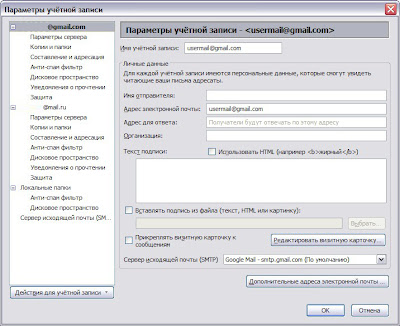


Комментариев нет:
Отправить комментарий